Yog tias koj daim ntawv Excel tau sau nrog ntau kab dawb paug, tshem tawm txhua tus ntawm lawv tus kheej tuaj yeem ua rau lom zem. Nws yooj yim txaus rau koj kom tshem tawm ib kab nkaus xwb, tab sis tshem ntau kab dawb paug yuav yog lub nra hnyav rau koj. Hmoov zoo, muaj ntau yam cuab yeej uas koj tuaj yeem siv los ua cov txheej txheem tshem tawm cov kab uas tsis yooj yim dua.
Kauj ruam
Txoj Kev 1 ntawm 2: Tshem Tawm Ib Kab
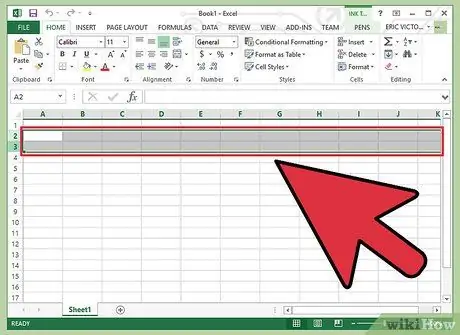
Kauj Ruam 1. Nrhiav kab uas koj xav rho tawm
Yog tias koj tsuas muaj kab lossis ob kab uas yuav tsum tau muab tshem tawm, koj tuaj yeem ua qhov no nrawm nrog koj tus nas.
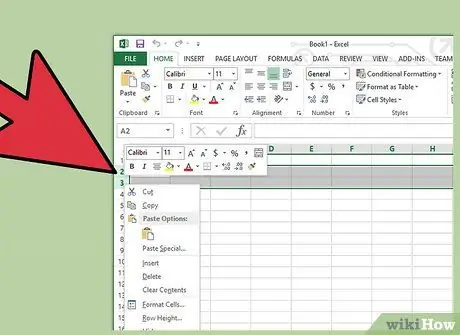
Kauj Ruam 2. Txoj cai nias ntawm kab lej koj xav rho tawm
Qhov pib mus txog qhov kawg ntawm kab yuav raug xaiv thaum koj nyem rau ntawm tus lej kab.
Yog tias muaj ntau kab dawb paug nyob ib sab ntawm ib leeg, nyem thiab tuav tus lej ntawm thawj kab dawb paug, tom qab ntawd rub tus nas kom txog thaum koj mus txog kab kawg koj xav rho tawm. Txoj cai nyem rau ntawm cheeb tsam xaiv
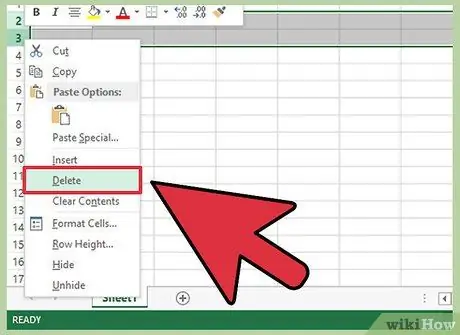
Kauj Ruam 3. Xaiv "Rho tawm"
Cov kab dawb yuav raug tshem tawm, thiab kab hauv qab no nws yuav txav mus kom puv qhov chaw seem. Cov lej ntawm txhua kab hauv qab no yuav raug kho dua.
Txoj Kev 2 ntawm 2: Rho Tawm Ntau Kab
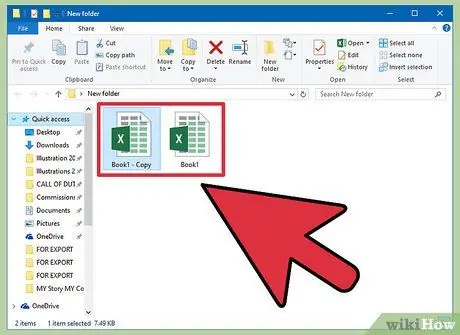
Kauj Ruam 1. Rov qab daim ntawv ua haujlwm
Thaum twg los xij koj hloov pauv daim ntawv ua haujlwm, nws ib txwm yog lub tswv yim zoo los thim daim ntawv ua ntej kom koj tuaj yeem rov ua cov ntawv ua haujlwm tom ntej. Koj tuaj yeem ua qhov no los ntawm kev yooj yim theej thiab muab cov ntawv txheeb rau hauv tib phau ntawv rau kev thaub qab sai.
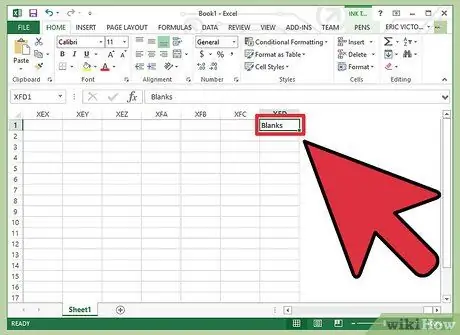
Kauj Ruam 2. Ntxiv kab ntawv nyob deb ntawm sab xis ntawm daim ntawv ua haujlwm sau tias "Blank"
Txoj hauv kev no ua haujlwm los ntawm kev lim tawm sai sai ntawm kab kom koj tuaj yeem ntseeg tau tias koj tsis yuam kev rho tawm kab uas muaj cov ntaub ntawv tsis pom. Txoj hauv kev no muaj txiaj ntsig zoo, tshwj xeeb tshaj yog rau cov ntawv loj.
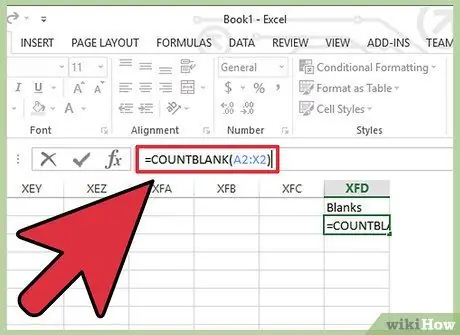
Kauj Ruam 3. Ntxiv cov kab dawb ntawm kab lus rau tus xov tooj ntawm tes hauv kab ntawv tshiab
Sau cov mis = COUNTBLANK (A2: X2). Hloov X2 nrog kab ntawv kawg hauv daim ntawv ua haujlwm uas nyob hauv txoj haujlwm ua ntej kab "Tsis Txaus". Yog tias daim ntawv ua haujlwm tsis pib los ntawm kab A, hloov A2 nrog pib kab ntawm daim ntawv ua haujlwm. Nco ntsoov tias cov lej kab sib phim cov ntaub ntawv pib ntawm daim ntawv ua haujlwm.
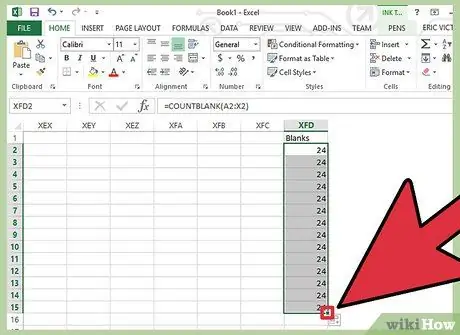
Kauj Ruam 4. Siv cov mis rau tag nrho kab ntawv
Nyem thiab rub lub xwmfab me nyob rau ntawm kaum ntawm lub xovtooj ntawm tes txhawm rau siv cov qauv rau txhua kab "Blank", lossis ob-nias txhawm rau siv nws tau. Txhua lub xovtooj ntawm kab ntawv yuav tau sau nrog tus lej ntawm cov cell dawb hauv txhua kab.
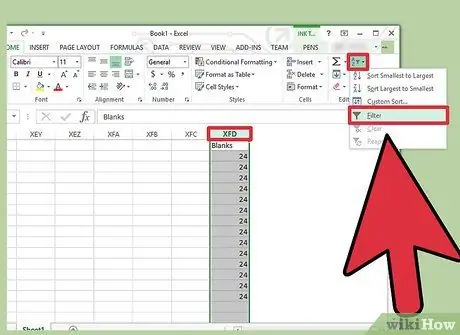
Kauj Ruam 5. Xaiv tag nrho kab ntawv "Blank", tom qab ntawd nyem "Sort and Filter" → "Filter"
Koj yuav pom tus xub xub poob hauv ntu ntawm lub taub hau cell.
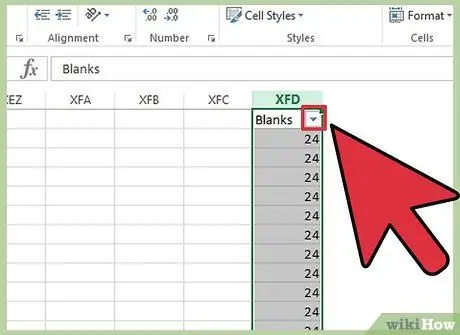
Kauj Ruam 6. Nyem rau kab ntawv qis kom qhib lub lim ntawv
Cov ntawv qhia zaub mov tso cai rau koj xaiv yuav ua li cas lim cov ntaub ntawv tso tawm.
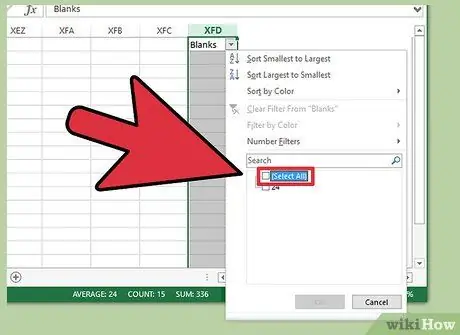
Kauj Ruam 7. Txheeb xyuas lub thawv "Xaiv Txhua"
Txoj kev ntawd, txhua cov ntaub ntawv uas muaj qhov sib txawv sib txawv yuav tsis raug xaiv, thiab cov ntaub ntawv yuav raug xaiv raug.
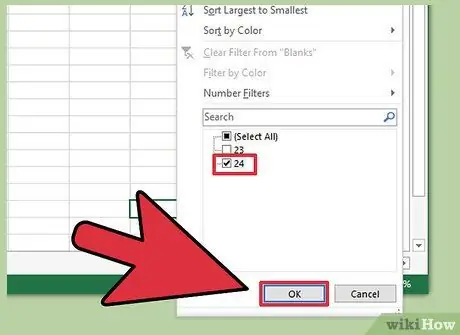
Kauj Ruam 8. Txheeb lub npov uas muaj txiaj ntsig zoo sib xws rau txhua kab hauv koj daim ntawv
Nyem "OK". Los ntawm kev txheeb xyuas lub npov, kab uas tau tshwm sim tsuas yog kab nrog cov kab dawb nyob hauv txhua lub cell. Txoj kev no, koj tuaj yeem paub tseeb tias koj yuav tsis tshem tawm kab uas muaj cov ntaub ntawv muaj txiaj ntsig tib lub sijhawm uas tsis muaj cov cell.
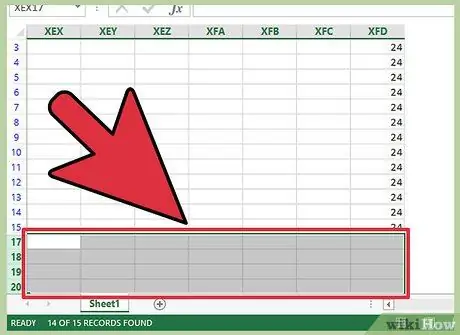
Kauj Ruam 9. Xaiv tag nrho cov kab uas seem
Koj yuav tsum tsuas pom kab nrog cov cell dawb paug. Xaiv txhua kab kom rho tawm.
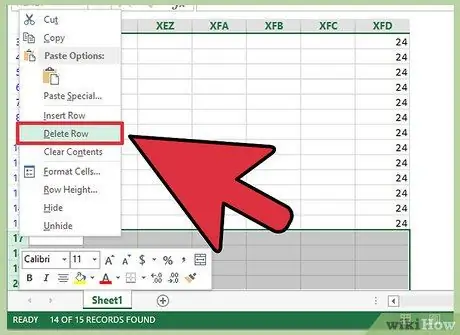
Kauj Ruam 10. Rho tawm cov kab uas tau xaiv tseg
Tom qab xaiv txhua kab uas tsis muaj kab, nyem rau ntawm txhua kab uas tau xaiv, tom qab ntawd xaiv "Rho tawm". Cov kab dawb paug yuav raug tshem tawm ntawm hauv daim ntawv ua haujlwm.
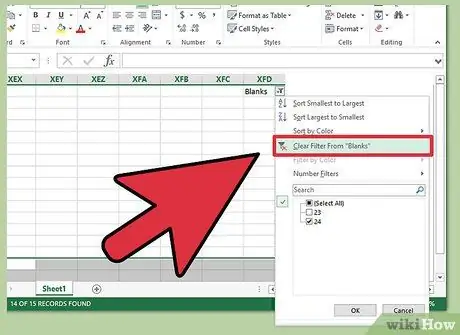
Kauj Ruam 11. Tua lub lim
Nyem rau Lim khawm ntawm kab "Tsis Txaus", tom qab ntawv xaiv "Clear Filter". Koj daim ntawv yuav rov qab zoo li nws tau ua ntej, thiab txhua kab uas tsis muaj dab tsi yuav ploj mus. Lwm cov ntaub ntawv yuav nyob hauv daim ntawv ua haujlwm.







